AirPods'um Neden Turuncu Yanıp Sönüyor? Sorun Pil Değil

İçindekiler
AirPods'u her gün sabah koşusuna çıkarken en sevdiğim müzikleri dinlemek için kullanıyorum.
Ancak dün dışarı çıkarken bir AirPod'un çalışmadığını ve kasasının turuncu renkte yanıp söndüğünü fark ettim.
Sabit turuncu ışığın AirPods'un şarj durumuyla ilgili olduğunu biliyordum, ancak çiftimin şarjı oldukça iyiydi ve telefonuma bağlıydı.
Hayal kırıklığına uğramış bir şekilde koşuya devam ettim ancak tüm süre boyunca müzikten keyif alamadığım için oldukça sıkıcı olduğunu kanıtladım.
Eve döndüğümde, AirPods kılıfımdaki yanıp sönen turuncu ışığa bir çözüm bulmak için Apple forumlarını ve yardım kılavuzlarını incelemeye başladım.
Birkaç çözüm denedikten sonra, bir AirPods kullanıcı başlığında aygıt yazılımı uyuşmazlığından bahsedildiğini gördüm.
AirPod'larınız turuncu renkte yanıp sönüyorsa sol ve sağ AirPod'ların aygıt yazılımı sürümleri farklıdır. Bir AirPod'u şarj kutusuna yerleştirin ve iOS aygıtınıza bağlayın. Bunu diğer AirPod için de tekrarlayın. iOS aygıtınızın yakınındaki bir elektrik prizine takılı olarak birkaç saat şarj olmalarını bekleyin.
AirPods Şarj Kutumdaki Turuncu Işık Ne Anlama Geliyor?

AirPods kılıfınızın üzerindeki turuncu (veya kehribar) ışık, yanıp sönme düzenine göre farklı anlamlara gelebilir.
İşte yaygın turuncu ışık modellerinin bir listesi ve ne anlama geldikleri:
- İçinde AirPods bulunan şarj kutunuzdaki sabit turuncu ışık, AirPods'un şarj edildiği anlamına gelir.
- Kılıfınız sürekli turuncu bir ışık yayıyorsa (AirPods dışarıdayken), bir dahaki sefere tam olarak şarj etmek için yeterli pili yoktur.
- Bir güç kaynağına bağlıyken AirPods'un içinde olduğu şarj çantanızda sürekli yanan turuncu ışık, hem çantanın hem de AirPods'un şarj olduğu anlamına gelir.
- AirPods kılıfınız şarj olurken veya boştayken turuncu renkte yanıp sönüyorsa AirPods'un aygıt yazılımı uyumsuzdur.
AirPods'unuzu Zorla Güncellemeniz Gerekiyor

Başka bir şey denemeden önce AirPods'unuzun ve kılıfın şarjlı olduğundan emin olun.
Ayrıca bakınız: Fire Stick'te Spectrum Uygulaması Nasıl Kullanılır: Tam KılavuzBunlardan birinin pili zayıfsa, tekrar kullanmadan önce bir saat şarj edin.
Ancak, AirPods daha sonra kehribar rengi ışık yakmaya devam ederse, aygıt yazılımları uyumsuz demektir.
Bu soruna yol açan çeşitli nedenler olabilir.
En yaygın olanı, sahip olduğunuzdan farklı bir ürün yazılımı sürümüne sahip yeni bir AirPod almanızdır.
Ayrıca bakınız: Çanak Kumanda Çalışmıyor: Dakikalar İçinde Nasıl DüzeltilirBenim durumumda, AirPod'lardan birini gece boyunca şarj kutusunda bırakmıştım, bu da diğerinin güncellemeyi kaçırmasına neden oldu.
AirPod'un aygıt yazılımını eski sürümle güncellemek bariz bir çözüm gibi görünüyor, değil mi?
Maalesef bir güncellemeyi manuel olarak yükleyemezsiniz.
Bunun yerine, her iki AirPods'unuzun da aynı aygıt yazılımı sürümünde çalıştığından emin olmak için yapmanız gerekenler aşağıda açıklanmıştır:
- Bir tane koy AirPod şarj kutusuna yerleştirin ve Kurulum düğmesine uzun basarak iOS aygıtınıza bağlayın.
- Şunlar için biraz ses çalın 5-10 dakika ardından eşleştirilen AirPod'u kaldırın.
- Tekrarla diğer AirPod için de aynı işlemi uygulayın.
- Şimdi, yerleştirin her iki AirPods kapağı açık olarak şarj kutusuna yerleştirin ve bir saat boyunca bir güç kaynağına bağlayın. Eşleştirilmiş cihazın (etkin bir İnternet bağlantısı ile) kutunun yanına yerleştirildiğinden emin olun.
- Ardından, çantayı kapatın ve açık bırakın şarj Modele bağlı olarak, AirPods'unuzun tam şarj olması 30 dakika ila 2 saat sürebilir.
- Daha sonra, şu adrese gidin Bluetooth ayarlarına gidin ve daha önce bağladığınız iki AirPods'u çıkarın.
- Şarj kutusunu açın ve Kurulum düğmesini 10-15 saniye boyunca veya LED beyaz renkte yanıp sönene kadar basılı tutun.
- Takip edin bağlantı istemi AirPods'u yeniden bağlamak için iOS aygıtınızda.
İşlem tamamlandıktan sonra, bir iOS cihazında aşağıdaki adımları izleyerek AirPods aygıt yazılımı sürümünüzü kontrol edebilirsiniz:
- Şuraya gidin Ayarlar .
- Açık Bluetooth .
- üzerine tıklayın. i AirPods adınızın yanındaki simge.
- Bu Hakkında bölümü size aygıt yazılımı sürümünü gösterecektir.
Bunlar, çeşitli AirPods modelleri için en son aygıt yazılımı sürümleridir.
Not: AirPods'u bir Android cihaz kullanarak güncelleyemezsiniz. Android kullanıcısıysanız, en son sürüme güncellemek için çiftinizi bir iOS cihazına bağlamanız gerekecektir.
AirPods'unuzu Sıfırlayın ve Oynatma Aygıtıyla Tekrar Eşleştirin
AirPods'unuz ile ses cihazı arasındaki hatalı eşleştirme bağlantısı da sürekli turuncu ışık yanıp sönmesine neden olabilir.
Bu sorunu çözmek için onları sıfırdan eşleştirmeniz yeterlidir.
Bunu yapmak için aşağıdaki adımları izleyin:
- Yerleştirin AirPods şarj kutusunun içine yerleştirin ve kapağı kapatın.
- Bekle 60 saniye kapağı açmadan ve AirPods'u çıkarmadan önce.
- Sonra, şu adrese gidin Ayarlar Bağlı iOS aygıtında.
- Seçiniz Bluetooth .
- üzerine dokunun i AirPods'unuzun yanındaki simgesine dokunun.
- Seçin Bu Cihazı Unutun ve iOS aygıtınızı yeniden başlatın.
- Şimdi AirPods şarj kutusuna geri koyun, ancak kapağı açık tutun.
- Tuşuna basın ve basılı tutun Kurulum düğmesini 10-15 saniye boyunca veya LED beyazlaşana kadar basılı tutun.
- Takip edin bağlantı istemi AirPods'unuzu yeniden bağlamak için iOS aygıt ekranında.
Android için, 'Bluetooth' ayarları altındaki 'Kullanılabilir Cihazlar' seçeneği aracılığıyla Airpods'u cihazınızla yeniden eşleştirebilirsiniz.
AirPods Hala Turuncu Yanıp Sönüyor mu? Onları Kontrol Ettirmenin Zamanı Geldi
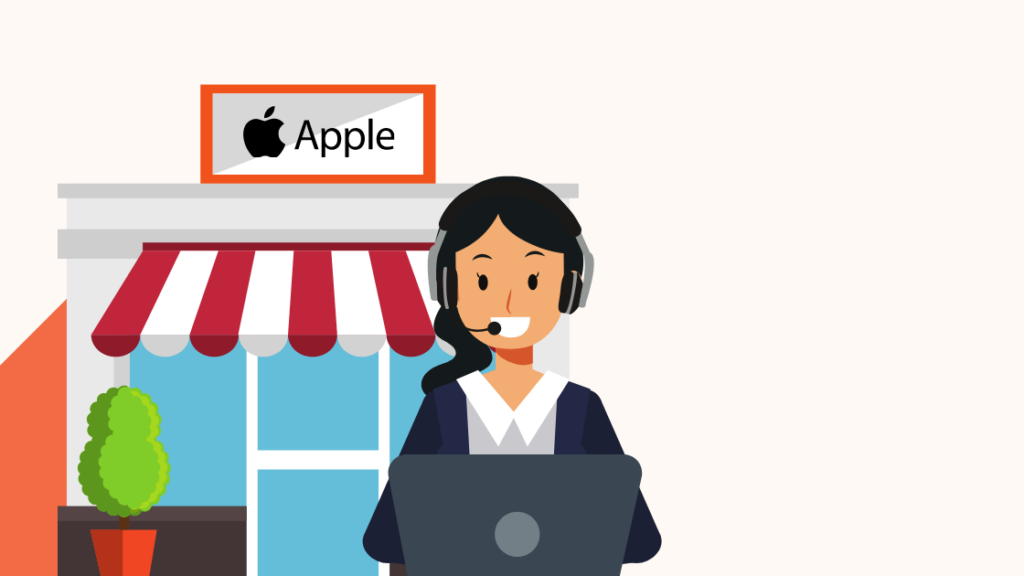
AirPods kılıfınız yukarıda belirtilen çözümleri uyguladıktan sonra bile turuncu renkte yanıp sönmeye devam ediyorsa, donanım arızası olup olmadığını kontrol ettirmeniz gerekir.
Burada yapabileceğiniz en iyi şey Apple Destek ile iletişime geçmek veya en yakın Apple Servis Merkezi'ni ziyaret etmektir.
Apple, tüm AirPod modelleri için bir yıllık garanti sağlar, ancak AppleCare+ satın alarak bu süreyi iki yıla kadar uzatabilirsiniz.
Ayrıca Okumaktan Keyif Alabilirsiniz
- AirPods'um neden bu kadar sessiz? Dakikalar içinde nasıl düzeltebilirim?
- AirPods Mikrofonu Çalışmıyor: Dakikalar İçinde Nasıl Onarılır
- AirPods'um Neden Sürekli Duraklıyor: Bilmeniz Gereken Her Şey
- AirPods'umu televizyonuma bağlayabilir miyim? ayrıntılı kılavuz
Sıkça Sorulan Sorular
AirPods kılıfım neden turuncu renkte yanıp sönüyor?
AirPods kılıfınız turuncu renkte yanıp sönüyor çünkü AirPods'un aygıt yazılımı uyumsuz.
AirPods kılıfımdaki yanıp sönen beyaz ışık ne anlama geliyor?
Beyaz renkte yanıp sönen bir AirPods kılıfı, AirPods'un eşleştirme modunda olduğu anlamına gelir.
AirPods kılıfım neden yeşil renkte yanıp sönüyor?
AirPods kılıfı, AirPods'lardan birini tanımadığında yeşil bir ışık yanıp söner.
AirPods ne kadar dayanır?
AirPods, Lityum-iyon pilleri nedeniyle genellikle yalnızca 2-3 yıl dayanır.

